パソコンからiPhoneに同期した写真を削除する二つの方法
パソコンからiPhoneに同期した写真はどうすれば削除できますか?このガイドは、簡単にパソコンからiPhoneに同期した写真を削除する方法をご紹介します。
iPhoneデータ移行
iPhone音楽移行
iPhone写真転送
AnyTrans – iOSデバイスのデータ管理に役立つ
AnyTransはiPhone/iPad/iPod向け専用のデータ管理ツールです。写真、音楽、メッセージ、アプリなどほとんどのデータを自由に転送や削除することができます。
パソコン中の写真をiPhoneに同期して、壁紙に設定したり、鑑賞したりしますか?iTunesを使えば、パソコン中の写真はiPhoneに同期できます。
しかし、iPhoneで撮った写真とは違って、パソコンから同期した写真は直接にiPhoneから削除できません。もしそれらの写真が不要になったら、どうすれば削除できますか?次のガイドは、削除方法を二つまとめてご紹介します。
方法1、AnyTransでパソコンからiPhoneに同期した写真を削除する方法
この方法は以下の状況でご利用を推奨:
- パソコンからiPhoneに同期した一部分の写真だけを削除したい
- 削除したい写真以外にほかのデータを失いたくない
- iTunes/iPhone初心者
パソコンからiPhoneに同期した写真を削除したいなら、普通はiTunesでできます。しかし、iTunesを使う時、iPhoneに同期したすべての写真が上書きされます。数枚の写真だけを削除したい場合、削除したい写真以外の重要な写真が削除される可能性はあります。従って、その場合はiTunesを使うのをおすすめしません。
もしiPhoneに同期した一部分の写真だけを削除したいなら、iPhoneデータの管理ツール- AnyTransを使うのが非常に便利です。AnyTransはパソコンからiPhoneに同期した写真をプレビュー&選択して、楽に削除できます。しかも、ほかのデータを失うことはありません。
次はAnyTrans でパソコンからiPhoneに同期した写真を削除する方法をご説明します。その前に、まずはAnyTransをダウンロード&インストールしましょう。
Apple認定開発者によって開発されたツール – AnyTrans にウイルス、広告、スパイウェア、マルウェアなどの有害なものは一切含まれていません。
Step 1.USBケーブルを通じてiPhoneをパソコンに接続します > AnyTransを起動します > 右上で「写真」項目を選択してクリックします。
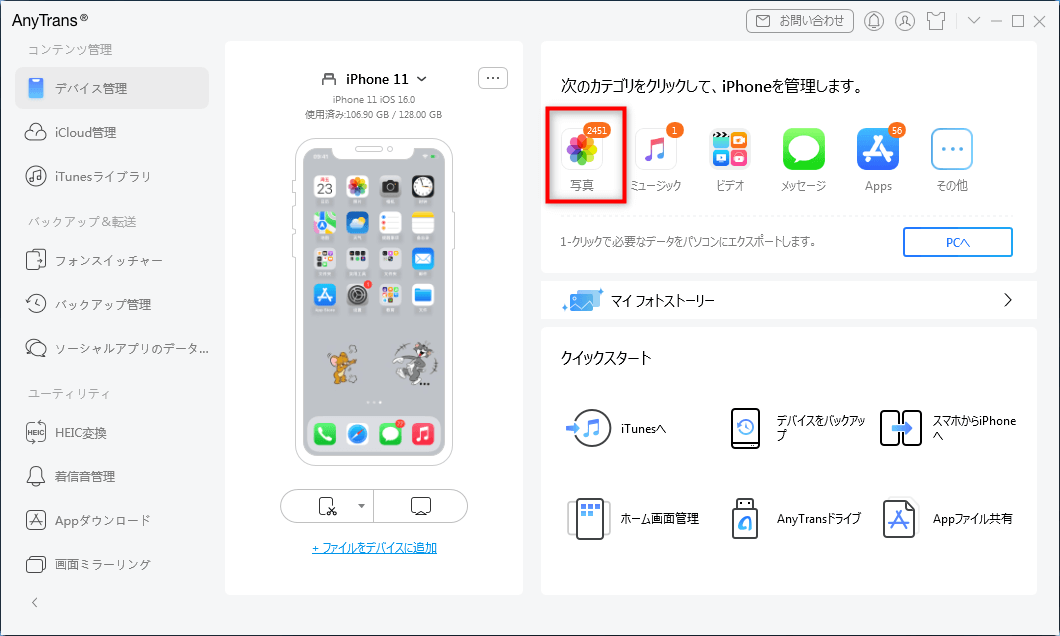
「写真」をクリック
Step 2.削除したい写真を選択して、右上の削除ボタン![]() をクリックしてください。
をクリックしてください。
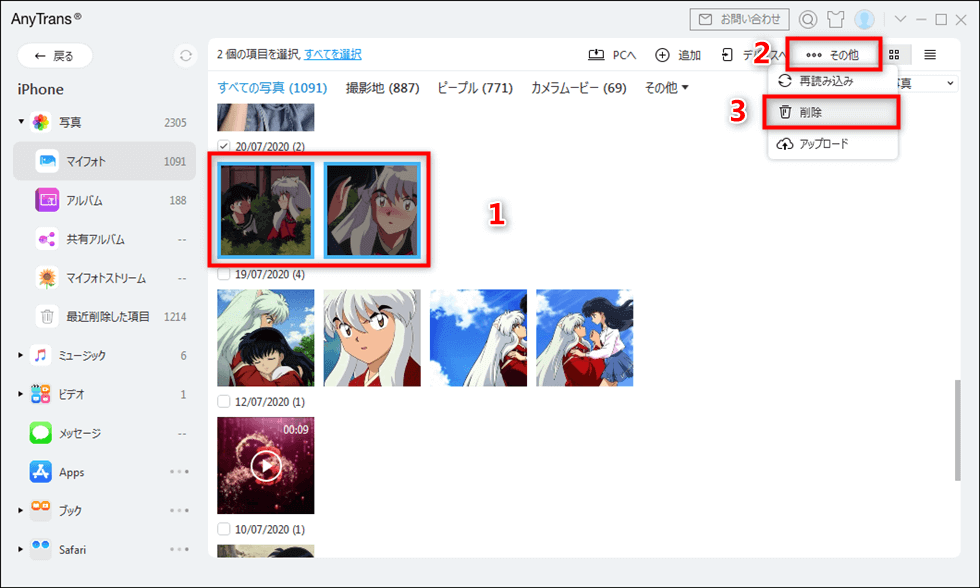
iPhoneの写真を削除
左側で「アルバム」をクリックすると、iPhone上のアルバムに保存されている写真を確認して削除することもできます。
すると、パソコンからiPhoneに移した写真が削除されます。
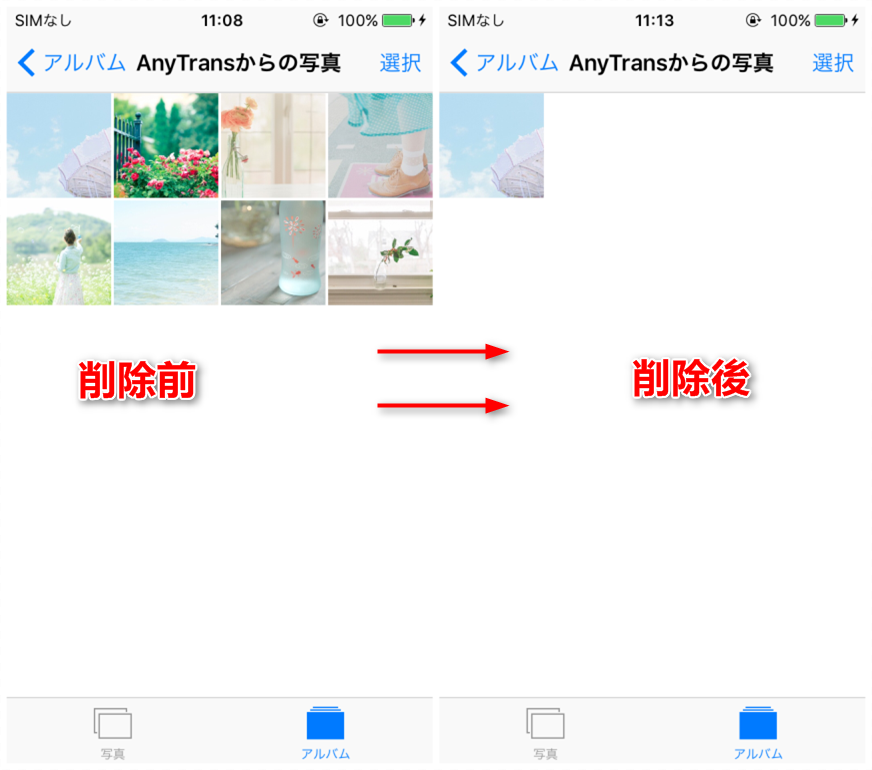
パソコンからiPhoneに移した写真が削除される
方法2、iTunesでパソコンからiPhoneに同期した写真を削除する方法
この方法は以下の状況でご利用を推奨:
- パソコンからiPhoneに同期した写真を一括削除したい
パソコンからiPhoneに同期した写真をすべて削除したいなら、iTunesを使えばできます。次の部分は、iPhoneに同期した写真をiTunes同期で一括削除する方法をご説明します(一部の写真だけを削除したいなら、方法1をおすすめします):
Step 1.パソコンに任意の空フォルダを新規作成します。
Step 2.iPhoneをパソコンに接続して、iTunesを開きます。
Step 3.デバイス管理画面に入って、「写真」に入ります。
Step 4.「写真を同期」をチェックします > 「フォルダを選択」をチェックして、ステップ1で作成した空フォルダを選択します > 最後は「適用」をクリックします。
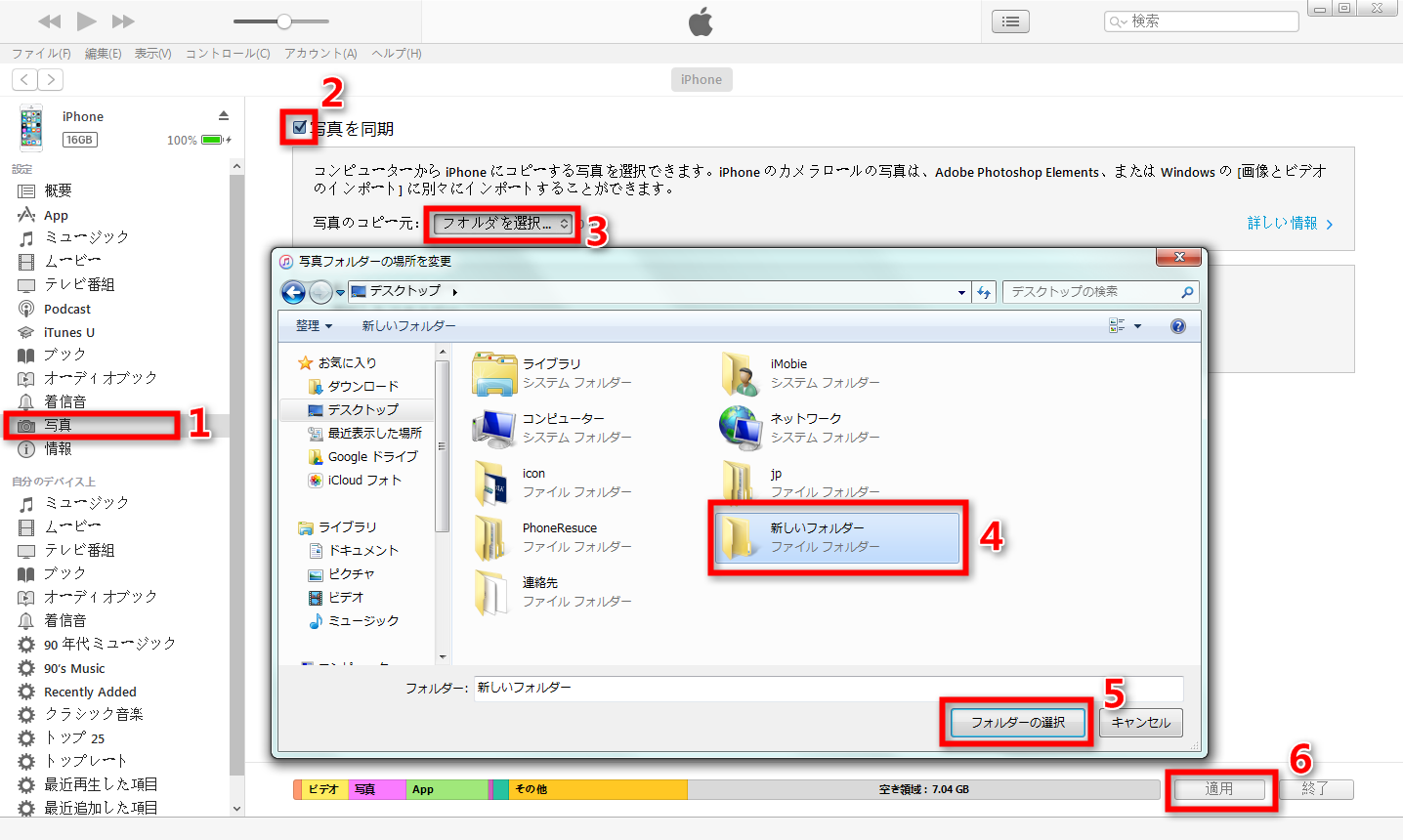
iTunesで同期した写真を削除
お見逃しなく:iPhoneから曲をiTunesに入れる方法>
最後に
以上はパソコンからiPhoneに移した写真を削除する二つの方法です。自分の必要によって最適な方法を選択しましょう。AnyTransはiPhone/iPad/iPod向けの専門的な転送ソフトとして、写真、音楽、ビデオ、連絡先などを簡単に転送でき、しかも不要なデータの削除も楽です。今すぐAnyTransをダウンロードして試しませんか?
もし何か質問等ございましたら、気楽にメールでご連絡ください。

